java+selenium实现自动化打开页面的方法
闲聊一下:
毕业后的第一份工作很重要,我2015年6月985硕士毕业,7月参加工作,由于自己对职业生涯的迷茫,再加上对offer选择错误的后果(考虑太多也是错),导致自己现在并未从事自己一直愿意从事的自动化测试工作,今年想换工作了,还是特别想从事自动化测试的工作,可是目前的有一个offer也不是测试的(伤!),还有一个测试的offer在等结果,估计这两天就能有通知(好希望能够被录用!!)。用我的经历,提醒大家,在毕业之前一定要想好自己想从事的方向,并且在选择offer时一定毫不犹豫的选择对自己发展有利的大公司~
现在就整理下自己实现java和selenium框架的自动打开网页
1.准备阶段
安装eclipse;以及selenium的相关jar包加载至eclipse:
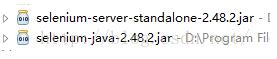
2. java代码实现:
</pre><pre name="code" class="java">package javaSelenium_Test;
import org.openqa.selenium.By;
//打开firefox浏览器的http://baidu.com网址
import org.openqa.selenium.WebDriver;
import org.openqa.selenium.WebElement;
//import org.openqa.selenium.chrome.ChromeDriver;
import org.openqa.selenium.firefox.FirefoxDriver;
import org.openqa.selenium.server.browserlaunchers.Sleeper;
public class Case1 {
public static void main(String[] args){
// WebDriver driver = new FirefoxDriver();
System.setProperty("webdriver.firefox.bin", "C:\\Program Files (x86)\\Mozilla Firefox\\firefox.exe");
WebDriver driver = new FirefoxDriver();
driver.get("http://baidu.com");
WebElement input = driver.findElement(By.xpath(".//*[@id='kw']"));
CharSequence[] cs = new CharSequence[1];
cs[0]="安居客";
input.sendKeys(cs);
WebElement btn = driver.findElement(By.xpath(".//*[@id='su']"));
btn.click();
// WebElement btn1 = driver.findElement(By.xpath(".//*[@id='w-75cn8k']/div/h2/a[1]"));
//btn1.click();
System.out.println("Page title is:"+driver.getTitle());
//Sleep(2000);
driver.close();
}
}
以上这篇java+selenium实现自动化打开页面的方法就是小编分享给大家的全部内容了,希望能给大家一个参考,也希望大家多多支持我们。
相关推荐
-
selenium+java中用js来完成日期的修改
这篇文章主要介绍了selenium+java中用js来完成日期的修改,文中通过示例代码介绍的非常详细,对大家的学习或者工作具有一定的参考学习价值,需要的朋友可以参考下 以携程网为例 日期选择框为"只读"属性,所以不能用传统的方法直接去进行赋值等操作,如图: 方法一:通过js直接进行赋值 Js模拟,在控制台输入:document.getElementById('dateObj').value='2019-10-10',直接赋值,如图: 写到selenium代码中,即 方法二:运用js对日
-
Java selenium截图操作的实现
方法一:Selenium中截图类TakeScreenshout,这个类主要是获取浏览器窗体内的内容,不包括浏览器的菜单和桌面的任务栏区域,我们用百度首页来截图,看看截图效果. FileUtils.copyFile(srcFile, new File("屏幕截图", time + ".png"));"屏幕截图"是我们自己创建的文件夹用来存放截图文件,此文件夹在project(工程)的更目录 : 当然也是可以设置保存到其他目录下:FileUtils.
-
java selenium智能等待页面加载完成示例代码
java selenium 智能等待页面加载完成 我们经常会碰到用selenium操作页面上某个元素的时候, 需要等待页面加载完成后, 才能操作. 否则页面上的元素不存在,会抛出异常. 或者碰到AJAX异步加载,我们需要等待元素加载完成后, 才能操作 selenium 中提供了非常简单,智能的方法,来判断元素是否存在. 阅读目录 实例要求 隐式等待 显式等待 实例要求 实例:set_timeout.html 下面的html 代码, 点击click 按钮5秒后, 页面上会出现一个红色的div
-
java selenium 操作浏览器实例
本篇文章介绍selenium 操作浏览器 阅读目录 浏览器最大化 前进,后退, 刷新 截图操作 模拟鼠标操作 杀掉Windows浏览器进程 浏览器最大化 前进,后退, 刷新 public static void testBrowser(WebDriver driver) throws Exception { driver.get("http://www.cnblogs.com/tankxiao"); Thread.sleep(5000); // 浏览器最大化 driver.manage
-
java selenium操作弹出对话框示例讲解
Web 开发人员通常需要利用JavaScript弹出对话框来给用户一些信息提示, 包括以下几种类型 阅读目录 对话框类型 测试页面 Selenium 操作对话框的代码 对话框类型 1. 警告框: 用于提示用户相关信息的验证结果, 错误或警告等 2. 提示框: 用于提示用户在当前对话框中输入数据,一般需要用户单击取消或者确认按钮 3. 确认框: 用于提示用户确认或者取消某个操作,一般需要用户单击取消或者确认按钮 测试页面 用如下页面为例进行讲解, 包括了警告框,提示框,确认框 http://si
-
Java selenium处理极验滑动验证码示例
要爬取一个网站遇到了极验的验证码,这周都在想着怎么破解这个,网上搜了好多知乎上看到有人问了这问题,我按照这思路去大概实现了一下. 1.使用htmlunit(这种方式我没成功,模拟鼠标拖拽后轨迹没生成,可以跳过) 我用的是java,我首先先想到了用直接用htmlunit,我做了点初始化 private void initWebClient() { if (webClient != null) { return; } webClient = new WebClient(BrowserVersion.
-
selenium+java+chrome环境搭建的方法步骤
我只能说因为版本冲突,简直太折腾了,而搜了无数个博友的帖子才找到正确条案,就不能好好的写篇文章吗? 最近真的是太闲太闲了,平时没事总得搞点技术,不然心里感觉好空虚, 最近看上了selenium,所以试一下 没啥目标 头一篇这个环境搞的崩溃了,都是版本冲突,目前为止,我还未有解决firefox与selenium的版本冲突问题 这是一篇只讲chrome的文章 1.selenium下载最新版本,我在官网下载的 http://selenium-release.storage.googleapis.com
-
selenium+java破解极验滑动验证码的示例代码
摘要 分析验证码素材图片混淆原理,并采用selenium模拟人拖动滑块过程,进而破解验证码. 人工验证的过程 1.打开威锋网注册页面 2.移动鼠标至小滑块,一张完整的图片会出现(如下图1) 3.点击鼠标左键,图片中间会出现一个缺块(如下图2) 4.移动小滑块正上方图案至缺块处 5.验证通过 selenium模拟验证的过程 加载威锋网注册页面 下载图片1和缺块图片2 根据两张图片的差异计算平移的距离x 模拟鼠标点击事件,点击小滑块向右移动x 验证通过 详细分析 1.打开chrome浏览器控制台,会
-
java selenium 操作弹出窗口示例代码
selenium 中如何处理弹出窗口 阅读目录 原理 测试页面的HTML Java 代码 原理 在代码里, 通过 Set<String> allWindowsId = driver.getWindowHandles(); 来获取到所有弹出浏览器的句柄, 然后遍历, 使用swithcto.window(newwindow_handle)方法. 就可以定位到新的窗口 测试页面的HTML <html> <head> <title>常见web
-
java+selenium实现自动化打开页面的方法
闲聊一下: 毕业后的第一份工作很重要,我2015年6月985硕士毕业,7月参加工作,由于自己对职业生涯的迷茫,再加上对offer选择错误的后果(考虑太多也是错),导致自己现在并未从事自己一直愿意从事的自动化测试工作,今年想换工作了,还是特别想从事自动化测试的工作,可是目前的有一个offer也不是测试的(伤!),还有一个测试的offer在等结果,估计这两天就能有通知(好希望能够被录用!!).用我的经历,提醒大家,在毕业之前一定要想好自己想从事的方向,并且在选择offer时一定毫不犹豫的选择对自己发
-
Docker+selenium实现自动化健康报备的方法
本文以某高校的健康报备系统为例,完成该web端的自动化操作,用到的技术栈如下所述: Docker \ Selenium \ Python \ yagmail \ ssh等 基本思路: 1.本地编写代码并进行测试 2.新建docker容器并配置环境 3.代码上传到服务器并复制到docker容器内 4.解压.调试代码,确认代码没有问题后删除代码 6.退出容器,并将容器制作成镜像 7.用镜像实例化容器并挂载代码 一.本地编写代码并调试 先看一下我们需要进行操作的目标web: 登录页面: 表单页面: 操
-
默认浏览器设置及vue自动打开页面的方法
以下为windows 系统操作,仅供参考. 一.修改默认浏览器 个人偏好谷歌浏览器,设置谷歌浏览器为默认浏览器. 1.首先打开"开始菜单",点击"控制面板": 2.在"控制面板"里面找到"默认程序",进入后点击"设置默认程序": 3.加载好后选择 "谷歌浏览器": 4.选择"将此程序设置为默认值",如果安装360安全卫士,必须先退出360安全卫士,否则设置不起效果.
-
selenium+python自动化测试之页面元素定位
上一篇博客selenium+python自动化测试(二)–使用webdriver操作浏览器讲解了使用webdriver操作浏览器的各种方法,可以实现对浏览器进行操作了,接下来就是对浏览器页面中的元素进行操作,操作页面元素,首先要找到操作的元素,对元素进行定位 查看页面源码 要定位页面元素,需要找到页面的源码,IE浏览器中,打开页面后,在页面上点击鼠标右键,会有"查看源代码"的选项,点击后就会进入页面源码页面,在这里就可以找到页面的所有元素 使用Chrome浏览器打开页面后,在浏览器的地
-
C#实现Winform中打开网页页面的方法
本文实例讲述了C#实现Winform中打开网页页面的方法.分享给大家供大家参考.具体实现方法如下: 1.首先比较简单的我们知道有类似的方法如下 复制代码 代码如下: System.Diagnostics.Process.Start("http://www.baidu.com"); 2.比较灵活一点,可以定义窗口大小,我们要实现网页中脚本打开页面的方法,即window.open 那么,我们必然会想,如何调用页面的脚本呢?其实可以利用WebBrowser来实现 //连接 string ur
-
python+selenium实现自动化百度搜索关键词
通过python配合爬虫接口利用selenium实现自动化打开chrome浏览器,进行百度关键词搜索. 1.安装python3,访问官网选择对应的版本安装即可,最新版为3.7. 2.安装selenium库. 使用 pip install selenium 安装即可. 同时需要安装chromedriver,并放在python安装文件夹下,如下图所示. 3.获取爬虫接口链接. 注册账号,点击爬虫代理,领取每日试用. from selenium import webdriver import requ
-
Python Selenium自动化获取页面信息的方法
1.获取页面title title:获取当前页面的标题显示的字段 from selenium import webdriver import time browser = webdriver.Chrome() browser.get('https://www.baidu.com') #打印网页标题 print(browser.title) #输出内容:百度一下,你就知道 2.获取页面URL current_url:获取当前页面的URL from selenium import webdriver
-
java selenium使用浏览器调试工具实现方法
在基于UI元素的自动化测试中, 无论是桌面的UI自动化测试,还是Web的UI自动化测试. 首先我们需要查找和识别UI元素. 在基于Web UI 自动化测试中, 测试人员需要了解HTML, CSS和Javascript的一些知识, 还需要学会使用各种浏览器的调试功能 查找Web UI 页面上的元素, 必须先了解页面的DOM结构, 元素的属性, 甚至一些JavaScript的调用信息. 现在主流的浏览器都自带了很多强有力的工具 阅读目录 Google Chrome Internet Explo
-
python selenium UI自动化解决验证码的4种方法
本文介绍了python selenium UI自动化解决验证码的4种方法,分享给大家,具体如下: 测试环境 windows7+ firefox50+ geckodriver # firefox浏览器驱动 python3 selenium3 selenium UI自动化解决验证码的4种方法:去掉验证码.设置万能码.验证码识别技术-tesseract.添加cookie登录,本次主要讲解验证码识别技术-tesseract和添加cookie登录. 1. 去掉验证码 去掉验证码,直接通过用户名和密码登陆网
随机推荐
- 使用JS中的exec()方法构造正则表达式验证
- firefox下jquery iframe刷新页面提示会导致重复之前动作
- Spring Boot Mysql 数据库操作示例
- Python编程入门之Hello World的三种实现方式
- 详解C# 匿名对象(匿名类型)、var、动态类型 dynamic
- Android 二维码 生成和识别二维码 附源码下载
- Windows下获取Android 源码方法的详解
- MySql批量插入优化Sql执行效率实例详解
- JavaScript中Promise的使用详解
- IE8 内存泄露(内存一直增长 )的原因及解决办法
- oracle通过行范围查询取4至10行
- Android仿微信拍摄短视频
- js简单的年月联动实现代码
- 介绍JavaScript中Math.abs()方法的使用
- 实现iframe延时加载
- Ubuntu中为Android系统上实现内置C可执行程序测试Linux内核驱动程序
- SpringMVC中解决@ResponseBody注解返回中文乱码问题
- C# 设计模式系列教程-策略模式
- 浅谈java定时器的发展历程
- 微信小程序日期选择器实例代码

